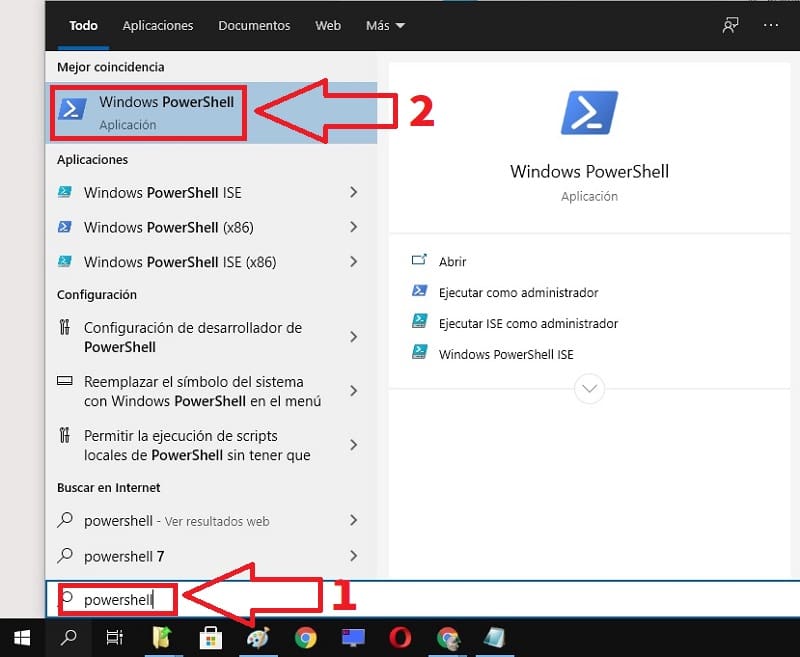Si usabas Windows 7 es posible que recuerdes que al acceder al abrir el explorador de Archivos en mi PC podías ver el índice de experiencia, de esta manera sabías más o menos el rendimiento de tu ordenador. El problema es que cuando actualizaste el sistema operativo esta información dejó de mostrarse por lo que no han sido pocos los lectores que nos han preguntado si es posible ver el índice de experiencia en Windows 10. Pues permíteme decirte que no solo es posible, si no que además hoy en TutoWin10 te enseñaremos 2 métodos ocultos para monitorizar esta valoración del sistema de la manera más sencilla posible.
Tabla De Contenidos
¿Qué Es El Índice De Experiencia De Windows Y En Qué Consiste?
El índice de experiencia de Windows (también conocido como la evaluación de experiencia de Windows) es una vía rápida de conocer el rendimiento en líneas generales de tu ordenador gracias a una puntuación que nos brinda el sistema. Esta puntuación se otorgaba a los siguiente valores:
- Procesador.
- Memora RAM.
- Gráficos.
- Gráficos de juego.
- Disco Duro princial.
A casa sección se le otorga su puntuación a la cual se le hace una media de puntuación total. De esta manera sabíamos donde estaban los puntos fuertes y débiles de nuestro PC.
¿Se Puede Saber La Evaluación De Experiencia En Windows 10?
En un principio esta valoración solo estaba disponible en Windows 7 ya que a partir de la versión 8.1 Microsoft decidió vetar o mejor dicho ocultar esta opción. No obstante existen trucos para poder visualizarlo en Windows 10, de echo a continuación te enseñaremos un par de ellos.
Como Ver La Evaluación De Experiencia De Windows 10 Con El Monitor De Rendimiento 2024
Tan simple como ir a la barra de búsqueda y escribir lo siguiente:
- «Monitor de Rendimiento» (sin comillas).
- Entramos en la mejor coincidencia.
Una vez dentro del «Monitor de Rendimiento» deberemos de seguir estos pasos:
- Entramos en «Sistema».
- Luego en «Diagnóstico del Sistema» le damos a botón derecho.
- En el menú contextual le damos a «Iniciar» y esperamos un par de minutos.
Luego nos vamos a la carpeta «Informes» y en «Sistemas» hacemos lo siguiente:
- Hacemos doble clic sobre «System Diagnostics».
- Pulsamos sobre el diagnóstico que nos ha generado esta herramienta.
- A la derecha tendremos multitud de información sobre nuestro sistema.
De entre todas las opciones tendremos que entrar en «Clasificación del Escritorio» y en objetos devueltos podremos ver el índice de experiencia de Windows 10.
Como Saber El Índice De Experiencia De Windows 10 Con WinSAT Fácil y Rápido 2024
Nuevamente nos vamos al buscador de Windows 10 y escribimos lo siguiente:
- «PowerShell» (sin comillas).
- Entramos en la mejor coincidencia.
- En PowerShell escribimos lo siguiente sin comillas «Get-WmiObject -Class Win32_WinSAT» y pulsamos Intro (Enter).
- Veremos nuevamente abajo del todo el índice de experiencia de usuario en Windows 10.
Si tienes alguna duda siempre siéntete libre de formularla en comentarios, también te recuerdo que me ayudarías mucho si compartes este artículo con tus redes sociales.. ¡Gracias por tu tiempo!.